介绍:在面对电脑问题时,重装系统是一种常见的解决方法。而拥有一个自制的系统重装U盘可以更方便地进行系统重装。本文将为你提供一份简明教程,教你如何制作自己的系统重装U盘,帮助你轻松解决电脑问题。

一、选择合适的U盘
为了制作一个稳定可靠的系统重装U盘,首先要选择一款高质量、存储容量较大的U盘。关键在于确保U盘能够保存系统文件和安装程序。
二、备份重要数据
在进行系统重装前,务必备份好重要的个人数据。因为系统重装会将硬盘上的所有数据清空,如果没有备份,可能会造成数据丢失。
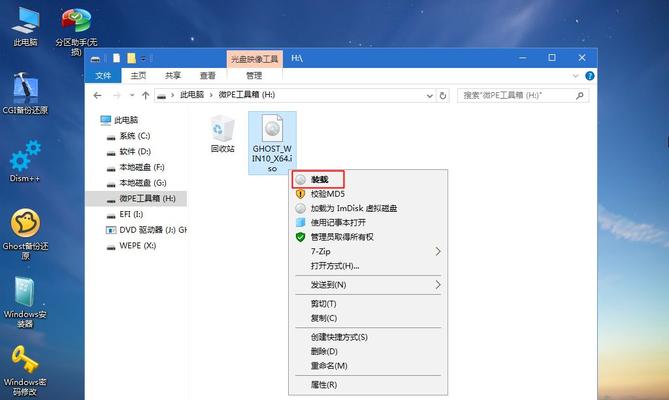
三、下载系统镜像文件
打开浏览器,搜索并下载你想要安装的操作系统的镜像文件。常见的操作系统包括Windows、macOS和Linux等。
四、准备制作工具
下载并安装一个适用于制作启动盘的工具,如Rufus、UNetbootin或WinToUSB等。这些工具可以帮助我们将镜像文件写入U盘。
五、插入U盘并运行制作工具
将选择好的U盘插入电脑的USB接口,并运行之前安装好的制作工具。在工具中选择U盘和下载的系统镜像文件,并开始制作启动盘。
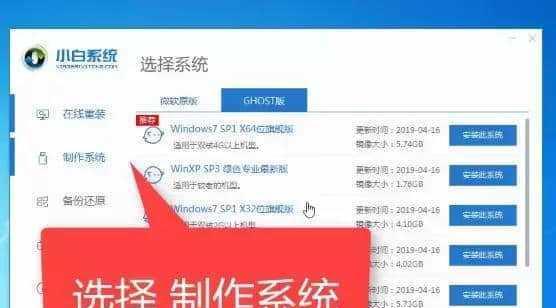
六、等待制作完成
制作启动盘的过程可能需要一段时间,请耐心等待。一旦制作完成,你就拥有了一个可以用于系统重装的U盘。
七、设置电脑启动顺序
在进行系统重装之前,需要将电脑的启动顺序设置为从U盘启动。进入电脑的BIOS界面,在引导选项中将U盘排在第一位。
八、重启电脑并开始系统重装
重启电脑后,系统将自动从U盘启动。按照屏幕上的指示进行操作,选择安装系统的相关选项,并开始系统重装过程。
九、等待系统安装完成
系统重装过程可能需要一段时间,请耐心等待。在安装过程中,根据需要进行相关设置和选择,如分区设置、语言选择等。
十、重新设置系统
系统安装完成后,根据个人喜好重新设置系统。包括安装软件、恢复个人数据和设置系统偏好等。
十一、更新系统和驱动程序
重装完系统后,及时更新系统和驱动程序是非常重要的。打开系统设置,检查是否有可用的系统更新和驱动程序更新。
十二、安装常用软件
根据个人需要,安装常用的软件,如浏览器、办公套件和媒体播放器等。这样可以让你的电脑更加实用和便捷。
十三、建立系统备份
在系统恢复到正常状态后,建议制作一个系统备份。这样,以后再遇到问题时,就可以通过备份快速恢复系统。
十四、测试系统稳定性
重装完系统后,进行一系列的测试,确保系统的稳定性和正常运行。测试包括软件运行、硬件驱动和网络连接等方面。
十五、享受一个全新的电脑体验
通过制作自己的系统重装U盘,你可以轻松解决电脑问题,并拥有一个全新的电脑体验。不再依赖专业人员,自己动手,让电脑重生!
:通过本文的简明教程,你已经学会了如何制作一个系统重装U盘。现在你可以轻松解决电脑问题,拥有一个全新的电脑体验。记得备份重要数据,选择合适的U盘和制作工具,按照步骤操作,系统重装就不再困难。快来试试吧!




